- Müəllif Jason Gerald [email protected].
- Public 2023-12-16 10:54.
- Son dəyişdirildi 2025-01-23 12:06.
Bu wikiHow, kompüterlərdə, smartfonlarda və planşetlərdə ZIP qovluqlarını açmağı və çıxarmağı öyrədir. ZIP qovluqları, faylları daha kiçik versiyalara sıxışdırmaq üçün istifadə olunur ki, onları saxlamaq və göndərmək daha asandır. ZIP qovluğundakı faylları düzgün formatda görmək və istifadə etmək üçün qovluğu adi bir qovluğa açmalısınız ("aç").
Addım
Metod 1 /4: Windows Kompüterində
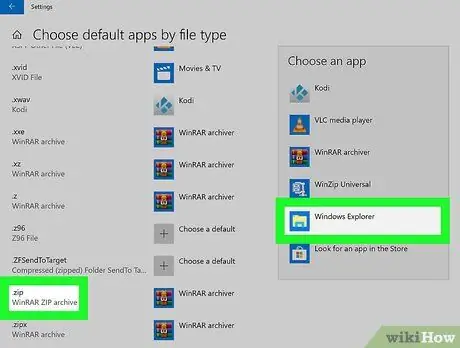
Addım 1. Windows -un ZIP qovluğunu açmaq üçün File Explorer proqramından istifadə etdiyinə əmin olun
Kompüterinizdə 7zip və ya WinRAR kimi başqa bir proqram quraşdırılıbsa, həmin proqramda File Explorer əvəzinə ZIP qovluğu açılacaq. Əslində, bu proqramlar lazım deyil, çünki Windows ZIP qovluğunun məzmununu aça və çıxara bilər. Aşağıdakı addımlarla ZIP qovluğunu icra etmək üçün istifadə olunan proqramı sıfırlaya bilərsiniz:
-
"Başlat" menyusunu açın
- Varsayılan bir tətbiq seçin yazın.
- Vurun " Hər bir fayl növü üçün standart tətbiq seçin ”.
- Səhifənin altındakı ".zip" başlığına gedin.
- ". Zip" başlığının sağındakı proqramı vurun və sonra " Windows Explorer ”.
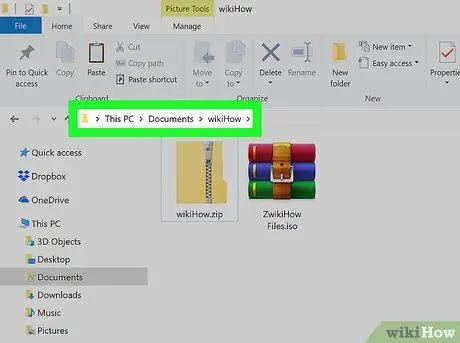
Addım 2. ZIP qovluğunu ziyarət edin
İstədiyiniz ZIP qovluq saxlama qovluğunu açın.
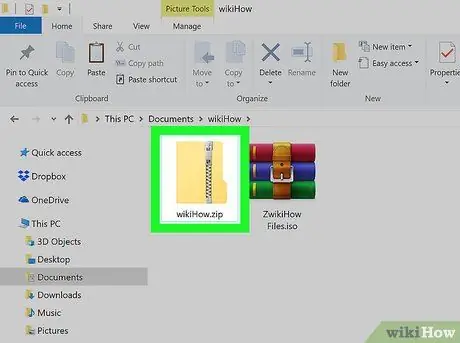
Addım 3. ZIP qovluğunu iki dəfə vurun
Bundan sonra, ZIP qovluğu açılacaq. Açılan pəncərədə qovluqdakı məzmuna baxa bilərsiniz.
- Yalnız sıxılmış məzmunu ZIP qovluğunda görmək istəyirsinizsə, bu addımı dayandıra bilərsiniz.
- ZIP qovluğundakı məzmun, sıxıldıqdan sonra çıxarılanlara nisbətən fərqli görünə bilər.
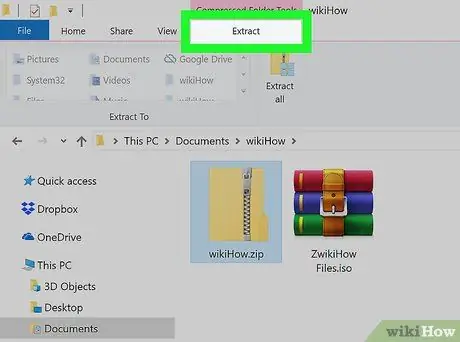
Addım 4. Çıxar sekmesini basın
Pəncərənin yuxarısındadır. Bundan sonra, Fayl Gəzgini pəncərəsinin yuxarısında bir alət çubuğu görünəcək.
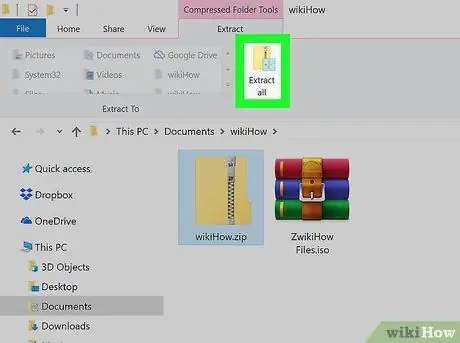
Addım 5. Hamısını çıxarın
Pəncərənin yuxarısındakı alətlər çubuğundadır. Tıkladıqdan sonra bir pop-up pəncərə açılacaqdır.
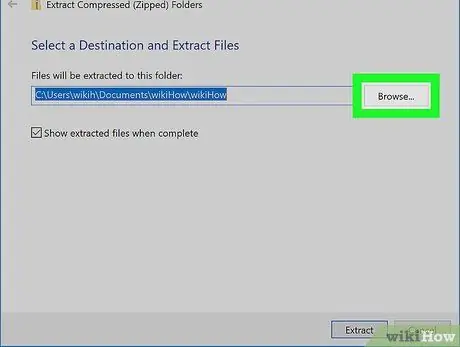
Addım 6. Gerekirse hasilat yerini seçin
Varsayılan olaraq, ZIP qovluğunun məzmunu ZIP qovluğunun özü ilə eyni qovluğa çıxarılacaq (məsələn, ZIP qovluğu masaüstündə saxlanılırsa, çıxarılan qovluq masaüstündə də göstəriləcək). Bir qovluğun məzmununu başqa bir qovluğa çıxarmaq istəyirsinizsə, bu addımları izləyin:
- Vurun " Baxın… Pəncərənin ortasındakı mətn sahəsinin sağında.
- Bir qovluq seçin.
- Vurun " Qovluq seçin "Pəncərənin sağ alt küncündə.
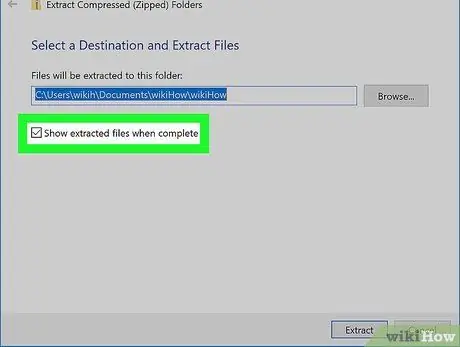
Addım 7. "Tamamlandıqda çıxarılan faylları göstər" qutusunu yoxlayın
Pəncərənin ortasındadır. Bu seçimlə, ZIP qovluğunun bütün məzmunu çıxarma prosesi başa çatdıqdan dərhal sonra göstəriləcəkdir.
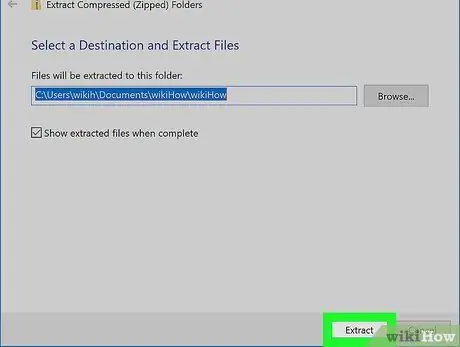
Addım 8. Çıxar düyməsini basın
Pəncərənin altındadır. ZIP qovluğundakı fayllar dərhal adi bir qovluğa çıxarılacaq. Proses başa çatdıqdan sonra normal bir qovluq açılacaq və ZIP qovluğundan çıxarılan faylları göstərəcək.
Metod 2 /4: Mac Kompüterdə
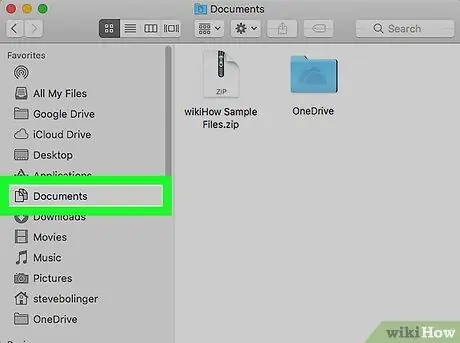
Addım 1. ZIP qovluğunu ziyarət edin
Açmaq istədiyiniz ZIP qovluğunun saxlandığı qovluğu açın.
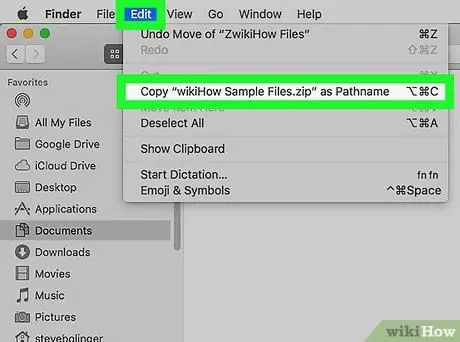
Addım 2. Gerekirse ZIP qovluğunu köçürün
Qovluğun məzmunu avtomatik olaraq ZIP qovluğunun öz saxlama qovluğuna çıxarılacaq. ZIP qovluğunu başqa bir qovluğa kopyalamaq üçün aşağıdakı adımları yerinə yetirin:
- ZIP qovluğunu seçmək üçün bir dəfə vurun.
- Vurun " Redaktə edin "Ekranın yuxarısında.
- Seçin " Kopyala "Açılan menyudan.
- ZIP qovluğunu çıxarmaq istədiyiniz qovluğa gedin.
- Vurun " Redaktə edin, sonra seçin " Yapışdır "Açılan menyusunda.
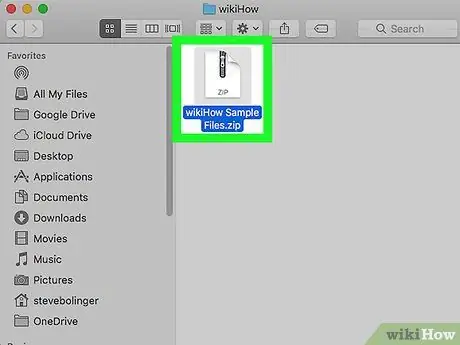
Addım 3. ZIP qovluğunu iki dəfə vurun
Bundan sonra, ZIP qovluğunun məzmunu hazırda açılan qovluqdakı adi qovluğa çıxarılacaq.
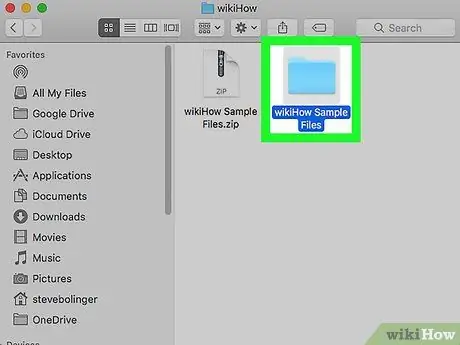
Addım 4. Çıxarılan qovluğun açılmasını gözləyin
ZIP qovluğu çıxarıldıqdan sonra, normal çıxarılan qovluq açılacaq və saxlanılan faylları göstərəcəkdir.
Metod 3 /4: iPhone -da
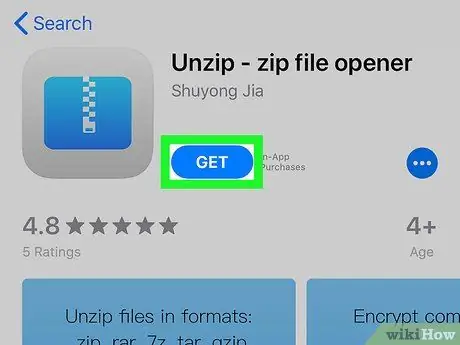
Addım 1. Unzip tətbiqini yükləyin
Bu tətbiq, sıxılmış faylları bir ZIP qovluğunda çıxarmağa və baxmağa imkan verir və App Store -dan pulsuz olaraq mövcuddur:
-
açmaq
App Store telefonunuzda.
- Toxunun " Axtar ”.
- Ekranın yuxarısındakı axtarış çubuğuna toxunun.
- Unzip yazın, sonra vurun " Axtar ”.
- Düyməsinə toxunun " ALIN "" Aç - zip fayl açıcısı "başlığının sağında.
- İstədiyiniz zaman Touch ID, Face ID və ya Apple ID parolunuzu daxil edin.
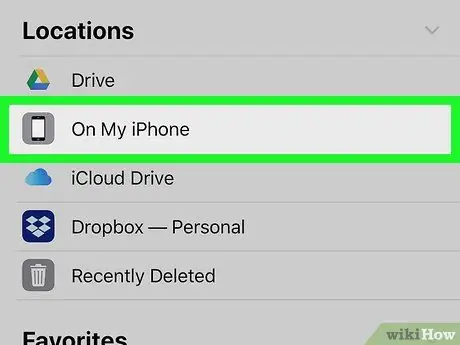
Addım 2. ZIP qovluğunu tapın
Proqramı və ya ZIP qovluğunun saxlama qovluğunu açın. İzləniləcək addımlar fərqlidir, ancaq ZIP qovluqlarının iPhone -da saxlandığı ümumi qovluqlar bunlardır:
- E -poçt - Bir e -poçt tətbiqini açın (məsələn, Gmail və ya Poçt), ZIP qovluğunu ehtiva edən e -poçtu seçin və lazım olduqda qovluğun adını görmək üçün sürüşdürün.
-
Fayl - Tətbiq simgesinə toxunun
Fayllar, seçin " Baxın ", Sonra ZIP qovluğunun saxlandığı yerə toxunun (bir neçə fərqli qovluq daxil etməyiniz lazım ola bilər).
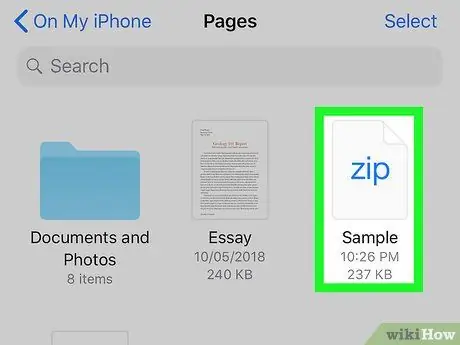
Addım 3. ZIP qovluğuna toxunun
Bir ZIP qovluğu önizləmə pəncərəsi açılacaq.
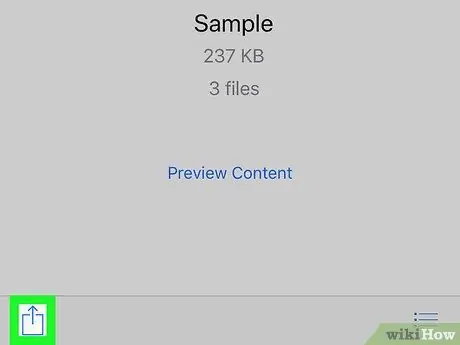
Addım 4. "Paylaş" simgesinə toxunun
Bu simge ümumiyyətlə ekranın sağ alt və ya yuxarı sağ küncündədir. Menyu sonra ekranın altında görünəcək.
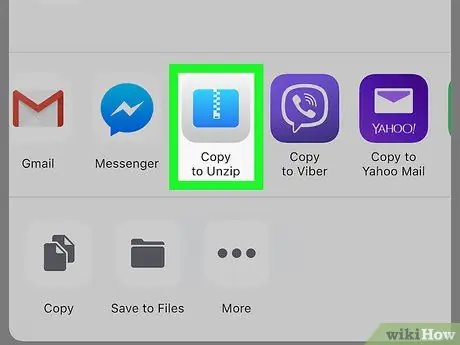
Addım 5. Ekranı sağdan sola sürüşdürün, sonra Açmaq üçün Kopyala vurun
Bu seçimi menyunun yuxarısındakı tətbiq satırında görə bilərsiniz. Bundan sonra, ZIP qovluğu Unzip tətbiqində açılacaq.
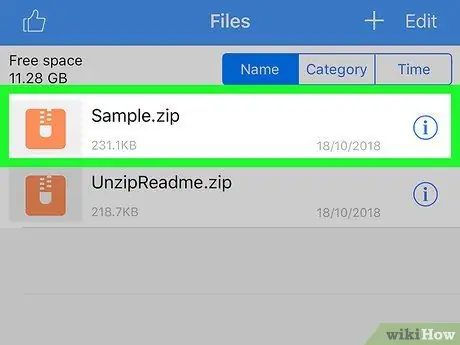
Addım 6. ZIP qovluğunun adına toxunun
Tətbiq pəncərəsinin ortasında görə bilərsiniz. Avtomatik olaraq, ZIP qovluğunun məzmunu eyni adlı adi bir qovluğa çıxarılacaq.
Təəssüf ki, Unzip, ZIP qovluğunun məzmununu əvvəlcə çıxarmadan baxmağa icazə vermir
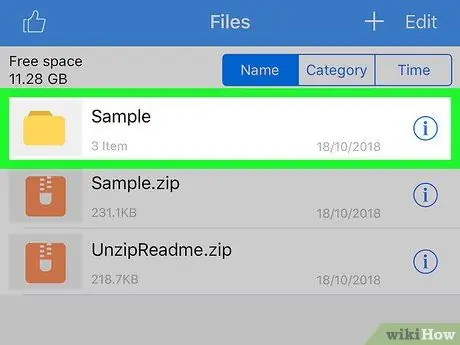
Addım 7. Çıxarılan qovluğa toxunun
Bu qovluq sarı bir ikona və ZIP qovluq adı ilə eyni ada malikdir. Qovluq açılacaq və ZIP qovluğunda əvvəllər sıxılmış fayllar görünəcək.
Metod 4 /4: Android Cihazında
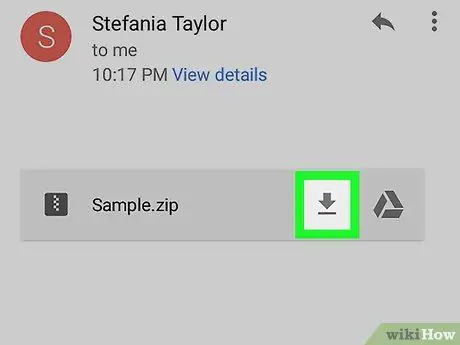
Addım 1. Gerekirse ZIP qovluğunu yükləyin
Qovluq hələ də cihazınızda saxlanılmırsa, saxlandığı yeri ziyarət edərək yükləmə linkinə toxunaraq onu yükləməlisiniz. Bundan sonra, ZIP qovluğu cihazdakı "Yükləmə" qovluğunda saxlanılacaq.
- ZIP qovluğu Google Drive hesabınızda saxlanılırsa, qovluğu basıb saxlayın və sonra " Yüklə "Göstərilən menyuda.
-
ZIP qovluğu Gmail -də e -poçtda yüklənirsə, "Yüklə" simgesinə vurun
qovluq adının yanında.
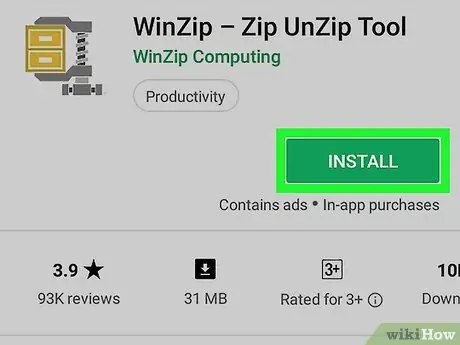
Addım 2. WinZip tətbiqini yükləyin
Poçt qovluqlarını tapmaq və çıxarmaq üçün pulsuz WinZip tətbiqini yükləyə bilərsiniz:
-
Tətbiqi açın
Google Play Mağazası.
- Axtarış çubuğuna toxunun.
- Winzip yazın.
- Toxunun " WinZip - Zipdən çıxartma vasitəsi ”Axtarış nəticələrinin açılan siyahısı.
- Seçin " YÜKLEMEK ”.
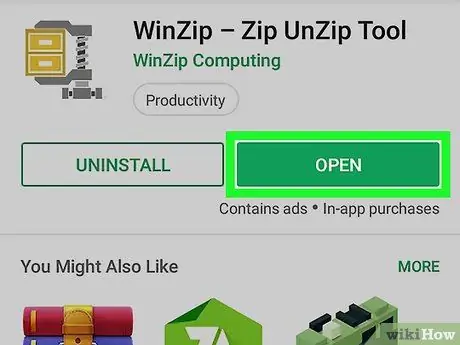
Addım 3. WinZip açın
Toxunun " AÇIQ WinZip səhifəsində "və ya cihazın səhifəsindəki/tətbiq çekmecesindeki WinZip simgesini seçin.
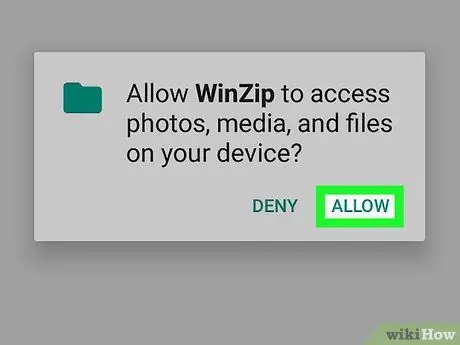
Addım 4. Tələb olunduqda ALLAHA toxunun
Bu seçimlə WinZip cihazdakı fayllara daxil ola bilər.
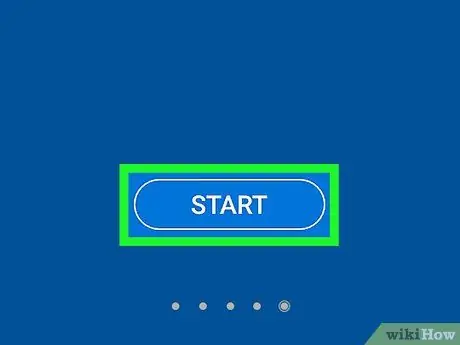
Addım 5. Ekranı sağdan sola sürüşdürün, sonra BAŞLAT -a toxunun
Düyməsini tapana qədər dörd səhifədən keçməlisiniz. BAŞLAMAQ ”.
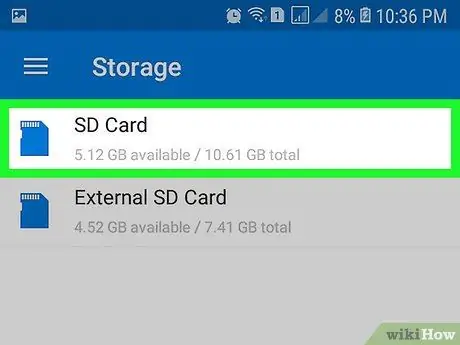
Addım 6. Əsas saxlama yerini seçin
Seçimə toxuna bilərsiniz " Daxili "Cihazın daxili saxlama yerini seçmək üçün və ya" SD kart ZIP qovluğunun harada saxlanıldığından asılı olaraq cihazın SD kartına daxil olmaq üçün”(və ya oxşar seçim).
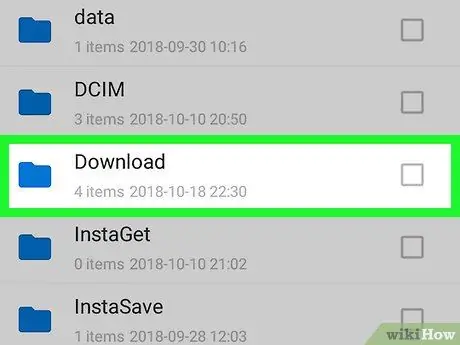
Addım 7. ZIP qovluğu saxlama qovluğunu açın
ZIP qovluğu olan qovluğu ziyarət edin.
Doğru qovluğu tapmaq üçün ekranda hərəkət etməyiniz lazım ola bilər
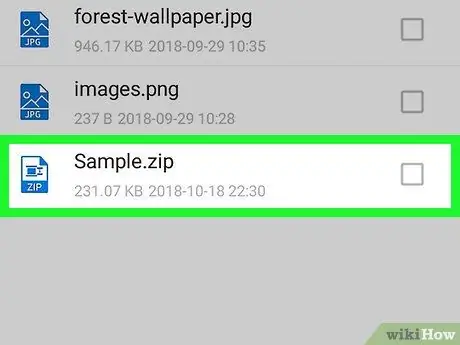
Addım 8. ZIP qovluğunu seçin
Açılan qovluqda ZIP qovluğunu tapın, sonra seçmək üçün qovluq adının yanındakı onay qutusuna bir dəfə vurun.
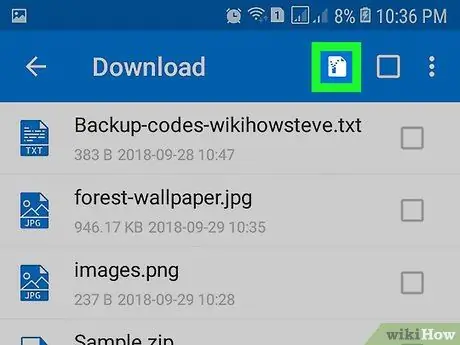
Addım 9. "Aç" düyməsinə toxunun
Bu sıxılmış qutu nişanı, ekranın yuxarısındakı boş bir onay qutusunun solundadır. Bundan sonra bir pop-up menyu görünəcək.
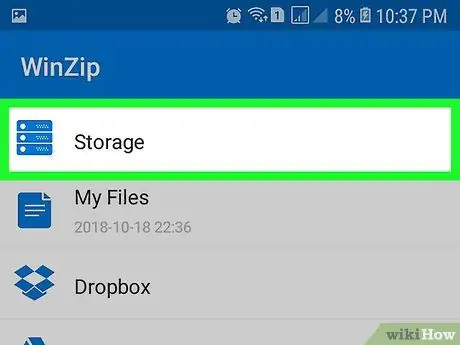
Addım 10. ZIP qovluğunun çıxarılan məzmunu üçün saxlama qovluğunu seçin
Toxunun " Saxlama "İstədiyiniz saxlama seçimini seçin (məsələn," Daxili "), Sonra çıxarılan ZIP qovluğunu saxlamaq üçün istifadə etmək istədiyiniz qovluğa toxunun.
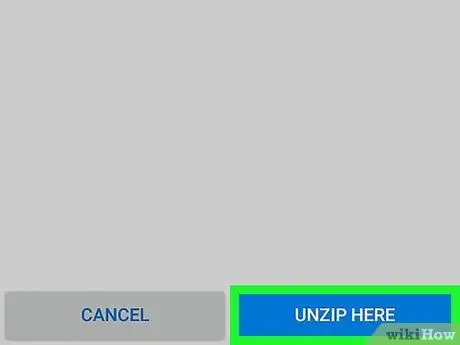
Addım 11. BURADA YÜKLƏ
Ekranın altındadır. ZIP qovluğundan olan fayllar seçilmiş qovluğa çıxarılacaq. Bundan sonra faylları aça bilərsiniz.






